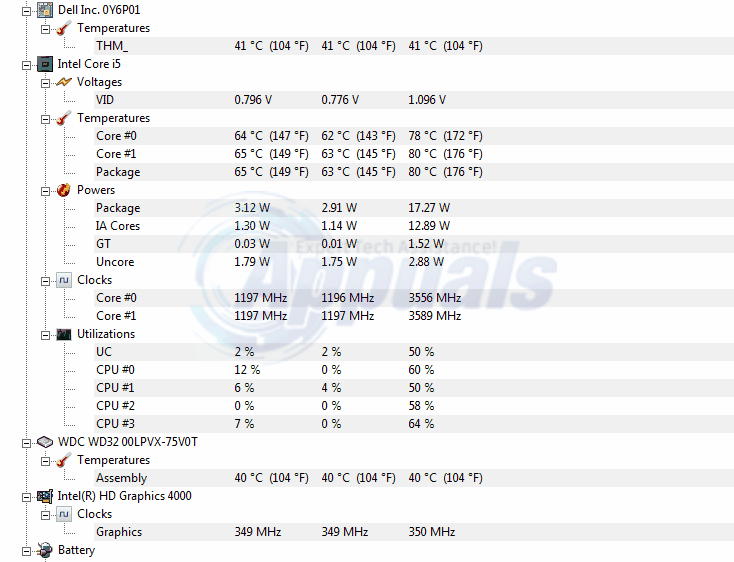উচ্চ কম্পিউটারের তাপমাত্রা একটি খুব সাধারণ সমস্যা। যখন আপনার সিপিইউ সম্পর্কে আরও প্রক্রিয়া জিজ্ঞাসা করা হয়, তখন প্রতি সেকেন্ডে আরও বেশি গণনা করার জন্য সিপিইউটির ঘড়িটি আপ করা হয়। উচ্চতর ফ্রিকোয়েন্সিটির অর্থ আরও বেশি বিদ্যুৎ সার্কিটের মধ্য দিয়ে যাবে, সিপিইউকে আরও গরম করার কারণ হবে। সুতরাং আরও প্রক্রিয়াগুলি সিপিইউ সময়ের দাবি করবে, সিপিইউ তত গরম হবে।
সিপিইউ ব্যবহারের পরে, কুলিং এমন একটি উপাদান যা উচ্চতর বা নিম্ন সিপিইউ তাপমাত্রা সৃষ্টি করতে পারে। শীতল যত ভাল ব্যবহার করা হবে, সিপিইউ'র তাপমাত্রা তত কম হবে performance যদি তাপমাত্রা খুব বেশি হয়ে যায়, সিস্টেমটি আলস্য হয়ে যায় এবং অতিরিক্ত উত্তাপের অংশগুলি ভাজা হয়ে যাওয়ার সম্ভাবনা রয়েছে। বেশিরভাগ সিপিইউ এবং জিপিইউ 100 টিরও বেশি যেতে হবে নাবাগ। এই তাপমাত্রা ছাড়িয়ে গেলে এগুলি একটি শাটডাউন প্রক্রিয়াতে লাগানো হয়। যদি সিস্টেমটি এই তাপমাত্রার বাইরে চলে যায় তবে হঠাৎ এটি বন্ধ হয়ে যাবে যেন কোনও প্লাগ টানা হয়েছিল এবং উচ্চ তাপমাত্রার ত্রুটির সাথে নীল পর্দা প্রদর্শন করা হয়। যখন অনেক এমবি অতিরিক্ত উত্তাপের সময় অটো-শাটডাউন করে; সেই সময়ে পৌঁছতে প্রায়শই ক্ষুদ্র ক্ষতির ক্ষতি হয় যা সময়ের সাথে সাথে বাড়তে পারে এবং ক্রমাগত সেই সীমাটির কাছাকাছি চলাই একই কাজ করে। সীমা পরিষ্কার করা ভাল।
সিপিইউ 40 এর অতিরিক্ত মাত্রায় মোটামুটি ঠিক আছেবাসি তবে মূলত, তাপমাত্রা যত কম হবে আপনার সিপিইউ এবং জিপিইউর পারফরম্যান্স তত ভাল। মূলটি (আপনার সিপিইউয়ের আবরণে আবদ্ধ বাতাসের তাপমাত্রাটিও পর্যবেক্ষণ করা হয় এবং এটি 32 এর বেশি না হওয়া উচিতবাসি অন্যথায় অন্য অংশের শীতলকরণে বাধা সৃষ্টি করবে। এটি গরম বাতাসে অংশগুলি ব্লাস্ট করার মতো হবে।
আপনার সিপিইউ / জিপিইউ তাপমাত্রা কম রাখছে
আপনার কম্পিউটারের তাপমাত্রা কম রাখার অনেকগুলি উপায় রয়েছে। আপনি প্রতি মিনিটে আরও বেশি বিপ্লব সহ আরও শক্তিশালী ফ্যান কিনতে পারেন (আরপিএম) যা সিপিইউকে শীতল করে এমন আরও বায়ু প্রবাহে অনুবাদ করে। আরও আরও উন্নত ফ্যান রয়েছে যা তরল কুলিং ব্যবহার করে। তাপ ডুবির উপর তরল পাস করার মাধ্যমে, আরও বেশি তাপ বহন করা হয় এবং তাই সিপিইউকে শীতল করে। আরেকটি পদ্ধতি হ'ল একটি নিষেধাজ্ঞার ফ্যানের সাথে জোর করে খাওয়ার ফ্যান ব্যবহার করা। জোর করে খাওয়া আরও শীতল বাতাস এনে দেয় এবং নিষ্কাশন পাখা গরম বাতাস বের করে দেয়। খাওয়ার পাখার জায়গায় একটি কুলিং প্যাড ব্যবহার করা যেতে পারে।
সর্বোপরি পদ্ধতিগুলির মধ্যে একটি বিষয় প্রচলিত রয়েছে। তাদের সমস্ত আপনার পকেট খনন এবং নতুন হার্ডওয়্যার পেতে আপনার প্রয়োজন। ল্যাপটপের জন্য এগুলি ব্যবহার করা এমনকি অসম্ভবও হতে পারে। আপনি যদি গ্রাফিক্স রেন্ডার করতে ভিডিওগুলি স্ট্রিম করতে, অন্যান্য পাওয়ার ক্ষুধার্ত ক্রিয়াকলাপগুলির মধ্যে ভিডিও গেম খেলতে আপনার কম্পিউটার ব্যবহার করেন তবে নীল স্ক্রিন নিক্ষেপ করার পরে কম্পিউটারটি অতিরিক্ত গরম এবং বন্ধ হয়ে যাওয়ার সম্ভাবনা রয়েছে। নীচে, আমরা কীভাবে নতুন হার্ডওয়্যার প্রয়োজন ছাড়াই আপনার কম্পিউটারের তাপমাত্রা হ্রাস করতে পারি তার জন্য একটি গাইড প্রস্তুত করেছি।
পদ্ধতি 1: বায়ু প্রবাহ বৃদ্ধি করুন
গরম বাতাসটি বন্ধ করা এবং শীতল বায়ু আনাই কম্পিউটারকে শীতল করে তোলে। বায়ুপ্রবাহের মোটামুটি ভাল দিকের মুখোমুখি হওয়া এক্সটাস্ট এবং ইনটেক ফ্যানদের সাথে পিসিটিকে একটি খোলা জায়গায় রাখুন।
বেশিরভাগ ল্যাপটপের জন্য, সেবনটি সাধারণত নীচে বা পিছনে বা উভয় স্থানে রাখা হয়। যদি আপনার কাছে কুলিং প্যাড হ্যান্ডি না হয় তবে প্রায়শই এটি লক্ষণীয় পার্থক্য তৈরি করে যদি আপনি কেবল ল্যাপটপের নীচে কিছু রেখে ল্যাপটপের নীচে এবং যে পৃষ্ঠায় এটি বসে আছেন তার মধ্যে কিছুটা জায়গা দিতে পারেন। এমনকি কোণার নীচে মাত্র কয়েক পেন্সিল বায়ু প্রবাহকে অত্যধিক গরম থেকে রক্ষা করতে পর্যাপ্ত পরিমাণে উন্নতি করতে পারে।
যদি আপনি অত্যন্ত ভারী ক্রিয়াকলাপের জন্য আপনার সিপিইউ ব্যবহার করতে চলেছেন তবে আপনি এই জাতীয় চাহিদা মতো সময়ে আরও ভাল বায়ু প্রবাহের অনুমতি দেওয়ার জন্য পাশের (বা কিছু ল্যাপটপের নীচে) কেসটি খুলতে পারেন।

পদ্ধতি 2: আপনার কম্পিউটারকে পরিষ্কার রাখুন
কম্পিউটারের অত্যধিক গরমের অন্যতম প্রধান কারণ হ'ল ধুলা বাড়ানো এবং বায়ু ভেন্টগুলি আটকে রাখা। আপনার ভক্তদের নিয়মিত পরিষ্কার করুন। আপনি সমস্ত বায়ু ভেন্টগুলিতে সংকুচিত বাতাসকে বিস্ফোরণ করে এটি করতে পারেন এবং যদি আপনি নিজের কেসিং খুলতে সক্ষম হন তবে মাদারবোর্ডে এটি করুন কারণ ধূলিকণার চার্জগুলি সংক্ষিপ্ত-সংক্রমণ ঘটাতে পারে এবং এইভাবে অতিরিক্ত উত্তাপ ঘটায়।
আপনার কম্পিউটারটি বন্ধ হয়ে যাওয়ার সময় এবং এসি এবং ব্যাটারি অপসারণ করা অবস্থায় আপনি এটি করেছেন তা নিশ্চিত করুন। পাখায় ফুঁকানোর সময়, নিশ্চিত হয়ে নিন যে এটি খুব বেশি স্পিন না করে কারণ এটি প্রতি মিনিটে (আরপিএম) উদ্দেশ্যভিত্তিক বিপ্লবগুলি ছাড়িয়ে গেলে তা ক্ষতিগ্রস্থ হতে পারে।
পদ্ধতি 3: কম্পিউটারে স্পেস এবং ক্যাবলিং পরিচালনা করুন
বায়ু প্রবাহে বাধা বিপত্তি কারণ আমরা অতিরিক্ত উত্তাপের কারণ বলেছি। আপনার কম্পিউটারের দিকটি খোলার জন্য কিছুটা সময় নিন এবং তারগুলি যতটা সম্ভব সুন্দরভাবে শুয়ে দিন এবং কম্পিউটারে বায়ু স্থানটি বিশেষত প্রসেসর এবং জিপিইউর আশেপাশে বৃদ্ধি করুন। গরম বাতাস আর কম্পিউটারে আটকা পড়বে না, এটি আরও ভাল ঠান্ডা বাড়ে।
পদ্ধতি 4: তাপ পেস্ট ব্যবহার করুন
যদি মেশিনটি পুরানো হয় এবং সিপিইউ তাপীয় পেস্টটি নোংরা বা শুকনো থাকে তবে এতে GPU বা সিপিইউ থেকে সঠিকভাবে তাপ সঞ্চালনের দক্ষতার অভাব রয়েছে। তাপীয় পেস্টটি সাধারণত তাপের সিঙ্ক এবং হিটিং পৃষ্ঠের (সিপিইউ বা জিপিইউ) মধ্যে স্থাপন করা হয়। প্রসেসরের কাছ থেকে তাপ ডুবে যাওয়া এবং কিছু তাপ পেস্ট পুনরায় প্রয়োগ করার জন্য আপনার প্রচেষ্টার পক্ষে মূল্যবান হতে পারে। অনিয়মিত তাপ স্থানান্তর এড়াতে নতুন প্রয়োগের আগে সমস্ত পুরানো তাপ পেস্ট পরিষ্কার করে তা নিশ্চিত করুন। এছাড়াও নিশ্চিত করুন যে তাপ সিঙ্কটি দৃly়ভাবে সিপিইউ বা জিপিইউতে বোল্ট হয়েছে।
পদ্ধতি 5: প্রসেসরের Undervolting
এটি অন্যান্য পদ্ধতির তুলনায় কিছুটা জটিল। Undervolting একটি প্রক্রিয়া যা সিপিইউ সফ্টওয়্যার ব্যবহার করে দেওয়া অতিরিক্ত 'ভোল্টেজ' হ্রাস করে। এটি শীতল সমাধান হিসাবে ব্যাপকভাবে ব্যবহৃত হয়। Undervolting বলা হয় না মোটেও পারফরম্যান্স আপস না। আন্ডারক্লকিং এবং ওভারক্লকিং (ঘড়ির গতি) যা পারফরম্যান্সের ক্ষেত্রে দায়বদ্ধ। আমরা পর্যাপ্ত আত্মবিশ্বাস এবং জ্ঞান সহ যে কাউকে এটি করার জন্য অবমূল্যায়নের পরামর্শ দিচ্ছি। সুবিধাগুলি সহজেই ঝুঁকি ছাড়িয়ে যায়।
- এই ইউটিলিটিগুলি ডাউনলোড এবং ইনস্টল করুন:
আরএমক্লোক v.2.35 - (সিপিইউ ক্লক ইউটিলিটি) থেকে এখানে
অর্থমস সিপিইউ লোডার - থেকে (সিপিইউতে চাপের জন্য ব্যবহৃত হয় এবং স্থিতির জন্য পরীক্ষা করা হয়) এখানে
এইচডব্লিউটার - (তাপমাত্রা নিরীক্ষণ করতে। উপরের বাম কোণে 32/64 বিটের মধ্যে চয়ন করুন) from এখানে
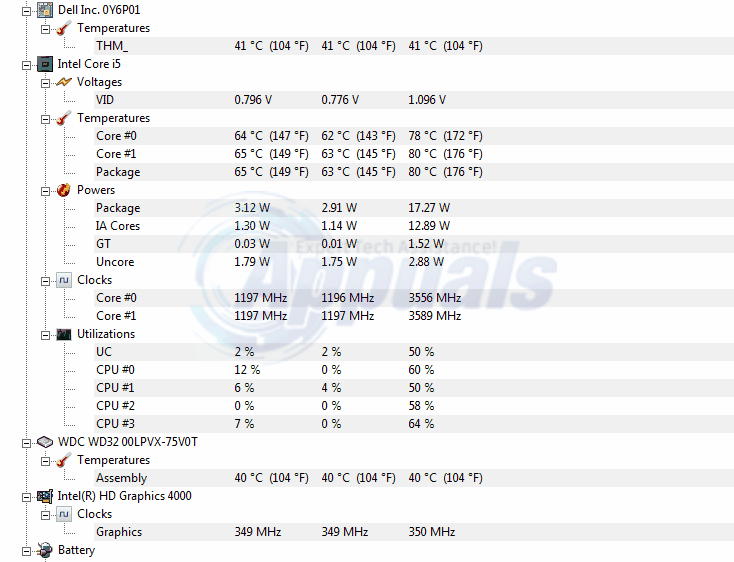
- ORTHOS সিপিইউ লোডার চালান। এই সহজ প্রোগ্রামটি উভয় কোরের জন্য সম্পূর্ণ সিপিইউ লোড অনুকরণ করবে। স্টার্ট বাটনে ক্লিক করুন এবং এটি 10 মিনিট চলতে দিন। প্রায় 70-90 অবধি টেম্পগুলি অঙ্কুর দেখুনবাসিডাব্লিউএইচমনির উপর। একবার এটি 10 মিনিটের জন্য সিপিইউতে চাপ দেওয়ার পরে, প্রোগ্রামটি বন্ধ করুন এবং সর্বাধিক অস্থায়ী রেকর্ড করুন।
- আরএমক্লোর চালান। 'অ্যাডভান্সড সিপিইউ সেটিংস' ট্যাবে ক্লিক করুন। আরএমক্লোরের সর্বশেষতম সংস্করণটি স্বয়ংক্রিয়ভাবে আপনার সিপিইউ সনাক্ত করবে। যদি তা না হয় তবে নীচের নিকটে অবস্থিত 'মোবাইল' রেডিও বোতামে ক্লিক করুন এবং 'শুরুতে এই সেটিংস প্রয়োগ করুন' এ টিক দিন। এবার প্রয়োগ বোতামটি চাপুন। যদি এটি আপনাকে প্রোগ্রামটি পুনরায় চালু করতে বলে, তবে এটি করুন। এটি পুনরায় শুরু করার পরে 'সিপিইউ তথ্য' ট্যাবে যান। ডাবল চেক করুন এটি আপনার সঠিক প্রসেসরটি দেখাচ্ছে। এই পৃষ্ঠায় আপনি দেখতে পাবেন যে আপনার সিপিইউ সম্পর্কে প্রচুর পরিমাণে উপরে উঠছে।
- প্রোফাইল ট্যাবে ডাবল ক্লিক করুন তারপরে “চাহিদা অনুযায়ী পারফরম্যান্স” সাব-প্রোফাইলটিতে ক্লিক করুন।
- - এসি পাওয়ার এবং ব্যাটারি উভয়ের জন্য 'পি-স্টেট ট্রানজিশনগুলি ব্যবহার করুন' টিক দিন
- - সমস্ত সূচক বাক্সকে সম্ভব টিক দিন, নিচে স্ক্রোল করে নিশ্চিত হয়ে নিন এবং অন্যগুলিতে ক্লিক করুন
- - সব হয়ে গেলে প্রয়োগ করুন ক্লিক করুন।
- * এএমডি ব্যবহারকারীদের আরও ভাল অবমূল্যায়নের জন্য পি-স্টেট ট্রানজিস্টরগুলি টিক করা দরকার
- প্রধান প্রোফাইল পৃষ্ঠায় ফিরে যান…। এসি পাওয়ার এবং ব্যাটারি উভয়ের জন্য ড্রপ ডাউন বাক্সের বর্তমান প্রোফাইলটিকে 'চাহিদা অনুযায়ী পারফরম্যান্স' এ পরিবর্তন করুন। সমস্ত সূচক বাক্স টিক দেওয়া আছে তা নিশ্চিত করুন। নীচের কাছাকাছি থেকে 'অটো অ্যাডজাস্ট ইন্টারমিডিয়েট-স্টেটস ভিআইডি 'টি চেক করুন এবং ডিফল্ট বোতামটি টিপুন। আপনার কারখানার ভোল্টেজগুলি এখন দেখা উচিত। প্রয়োগ ক্লিক করুন।
- প্রধান প্রোফাইল পৃষ্ঠায়, আপনি বিভিন্ন গুণক এবং ভোল্টেজ দেখতে পাবেন। সর্বোচ্চ গুণকের ভোল্টেজ হ্রাস শুরু করুন Start সর্বদা প্রয়োগ ক্লিক করুন যাতে নতুন ভোল্টেজ কার্যকর করতে পারে তারপরে নীচের স্থায়িত্ব পরীক্ষা করুন। প্রতিবার আপনি ভোল্টেজ কমিয়ে রাখলে এটি চালিয়ে যান।
- আবার ORTHOS এবং HWMonitor খুলুন।
- আরএমক্লকের 'সিপিইউ তথ্য' ট্যাবে যান (আপনি এখানে টেম্পস এবং স্ট্যাটাসও দেখতে পারেন)।
- সিপিইউতে পরীক্ষা কেন্দ্রীকরণের জন্য পরীক্ষার ধরণটি 'ছোট এফএফটি - স্ট্রেস সিপিইউ' তে সেট করুন।
- 45 মিনিট বা তারও বেশি সময় ধরে ORTHOS স্ট্রেস টেস্ট চালান
- স্থায়িত্ব পরীক্ষা করা হয়ে গেলে যদি এটি ক্রাশ না হয় তবে আপনি আরও নীচে যেতে পারেন। আমরা বিএসওড (মৃত্যুর নীল পর্দা) বা সতর্কতা ত্রুটি না দেওয়া পর্যন্ত একযোগে .025v কমিয়ে দেওয়ার পরামর্শ দিই।
- যদি আপনি নীল পর্দা পান - তবে আপনি নিজের সীমাতে পৌঁছেছেন এবং ভোল্টেজটি খুব কম। একবার এটি BSOD থেকে পুনরায় চালু হয়ে গেলে এটি শেষ স্থিতিশীল ভোল্টেজগুলিতে ফিরে যেতে পারে। কাগজে ভাল / খারাপ ভোল্টেজের একটি রেকর্ড রাখুন।
- যদি আপনি ORTHOS থেকে কোনও সতর্কতা বা হার্ডওয়্যার ত্রুটি পান - আপনার ভোল্টেজটিও খুব কম। আপনার ভোল্টেজ বাড়িয়ে আবার চেষ্টা করুন।
- একবার আপনার অস্থির ভোল্টেজটি সন্ধান করার পরে, আমরা ভোল্টেজটি 2 টি ধাপে বাড়িয়ে দেওয়ার পরামর্শ দিই। স্থায়িত্ব নিশ্চিত করতে এটি আপনার অস্থির ভোল্টেজ থেকে একটি নিরাপদ মার্জিন দূরে রাখবে। সর্বাধিক গুণকরা তাদের ডিফল্ট ভোল্টেজের চেয়ে .150v থেকে .250v কম অর্জন করতে সক্ষম হন। এটি সব আপনার প্রসেসরের সহনশীলতার উপর নির্ভর করে।
- Undervolting থেকে সর্বাধিক উপার্জন করতে আপনি অন্যান্য গুণককে এর সর্বোত্তম ভোল্টেজগুলিতেও কম করতে পারেন।